Jadi, mari kita mulai, kita akan menggunakan:
- Sistem: Ubuntu Server 12.04
- DVR: Zoneminder;
- Kamera: analog dan IP dlink;
- Video Capture Card: PCI bridge: Petunjuk Corp HiNT HB4 PCI-PCI Bridge (PCI6150)
- Persyaratan utama: untuk meningkatkan server pengawasan video untuk produksi
IP yang akan digunakan dalam caranya:
192.168.110.151 - alamat DVR kami sendiri;
192.168.107.103 - Alamat IP kamera.
1) Petunjuk instalasi terperinci untuk server Ubuntu 12.04. Tangkapan layar langkah-demi-langkah disertakan.
Untuk menginstal Ubuntu 12.04 Server, unduh gambar iso pada halaman, bakar ke CD dan boot dari itu. Jendela pertama, pilih bahasa instalasi, dalam kasus kami, saya pilih bahasa Rusia:
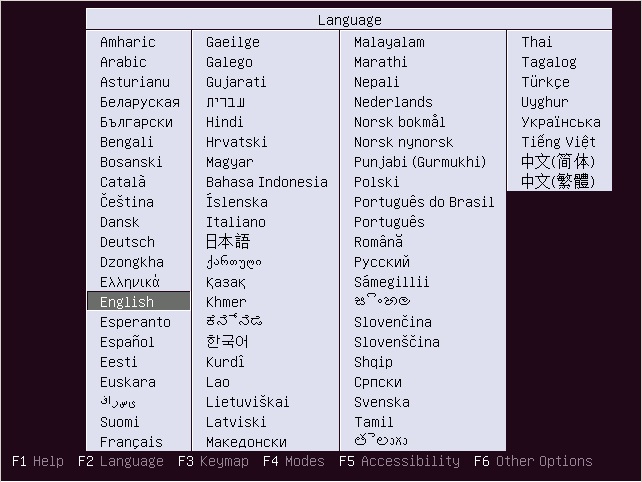
Kami memulai instalasi Ubuntu 12.04:
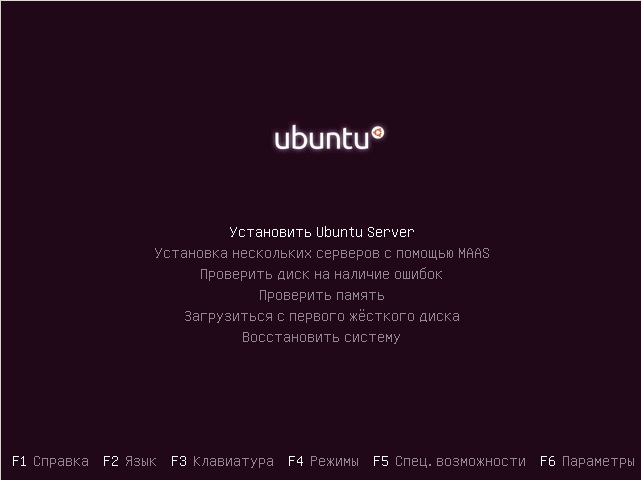
Pilih satu negara:
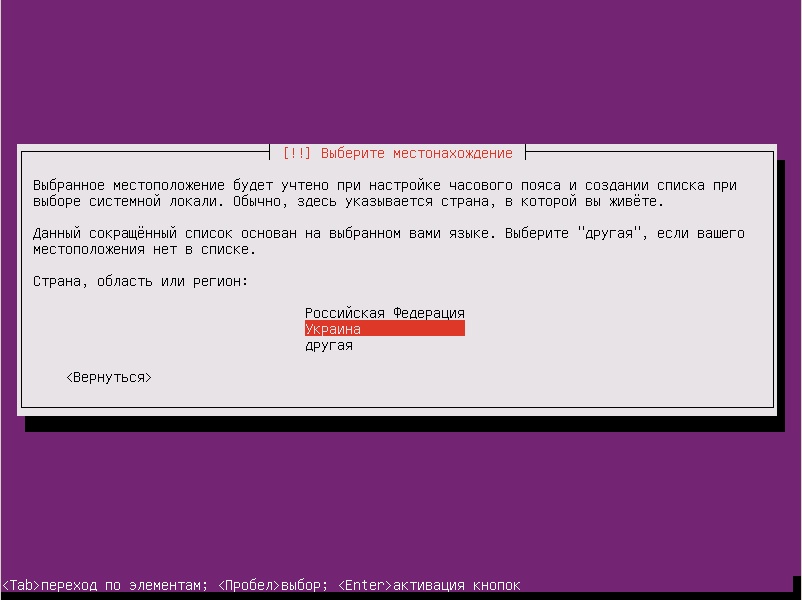
Tidak setuju dengan deteksi keyboard otomatis:
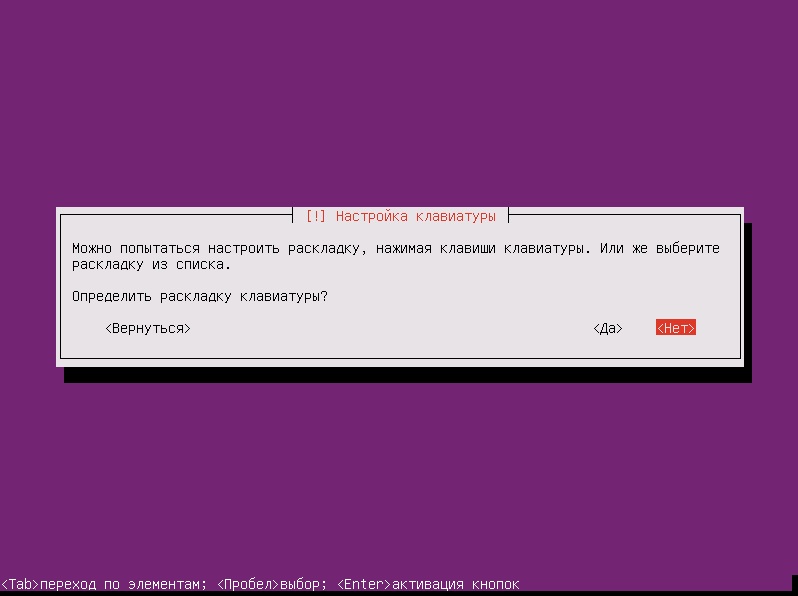
Pilih bahasa tata letak:

Kami memilih cara untuk mengganti keyboard, saya lebih suka Ctrl + Shift, dalam kasus Anda bisa berbeda:

Jaringan akan dikonfigurasi oleh dhcp:

Ini tidak cocok untuk kami, oleh karena itu, kami menekan tombol "Kembali"

Pilih "Konfigurasi jaringan secara manual"

Lebih jauh di jendela yang diusulkan, kami menulis pengaturan jaringan, gateway, dan dns kami. Jendela berikutnya akan meminta Anda untuk menulis nama komputer dalam kasus saya, ini adalah tester. Kami menulis nama pengguna:

Masukkan kata sandi, setelah menuliskannya di buku catatan:

Berikutnya adalah pengaturan zona waktu otomatis dan menanyakan apakah ini zona waktu yang benar:

Hari ini saya akan memilih partisi disk otomatis:

Pilih disk:
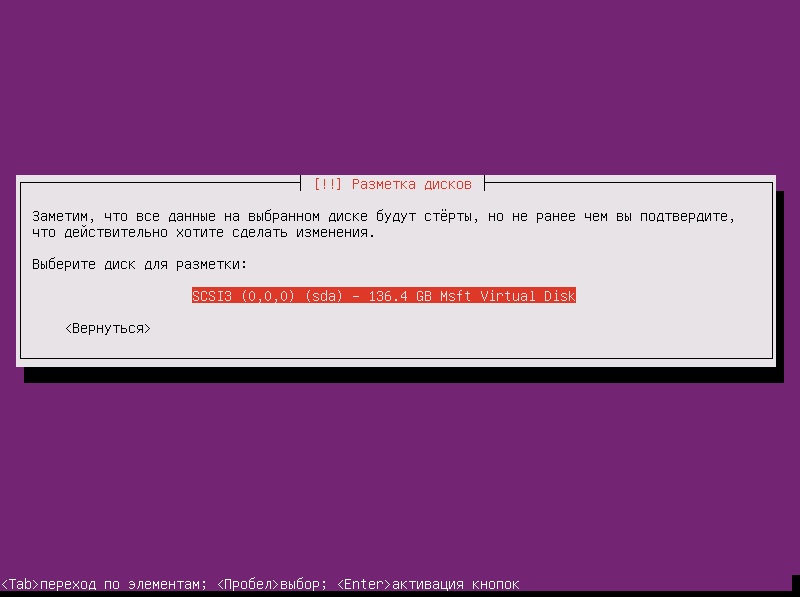
dan catat perubahan:
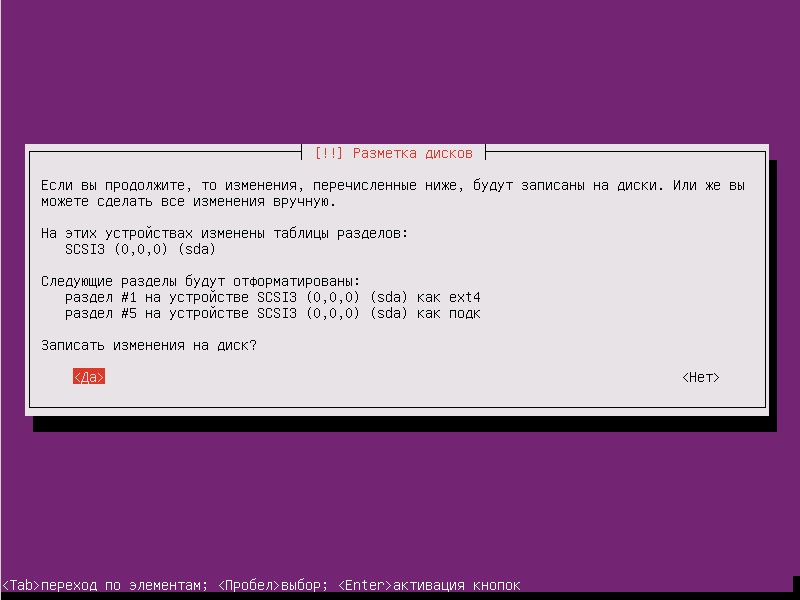
Berikut ini adalah proses instalasi untuk Ubuntu 12.04 Server itu sendiri:
Selama proses instalasi, jika Anda menggunakan proxy, Anda harus menentukan alamat server proxy:
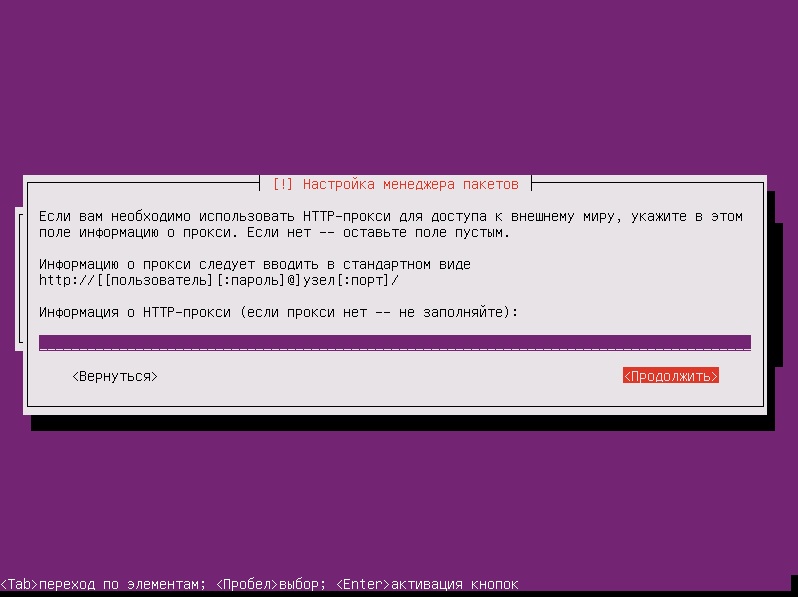
Nonaktifkan pembaruan, karena mereka dapat menyebabkan ketidakstabilan sistem:

Yah, kami hampir menyelesaikan instalasi Ubuntu 12.04 Server dan telah mencapai tahap memilih tujuan sistem kami. Pilihan item dalam langkah ini tergantung pada peran apa yang akan dimainkan oleh server Ubuntu baru Anda - bisa berupa server basis data atau server surat, dll. Dalam kasus kami, Anda harus memilih lampu dan server openssh.
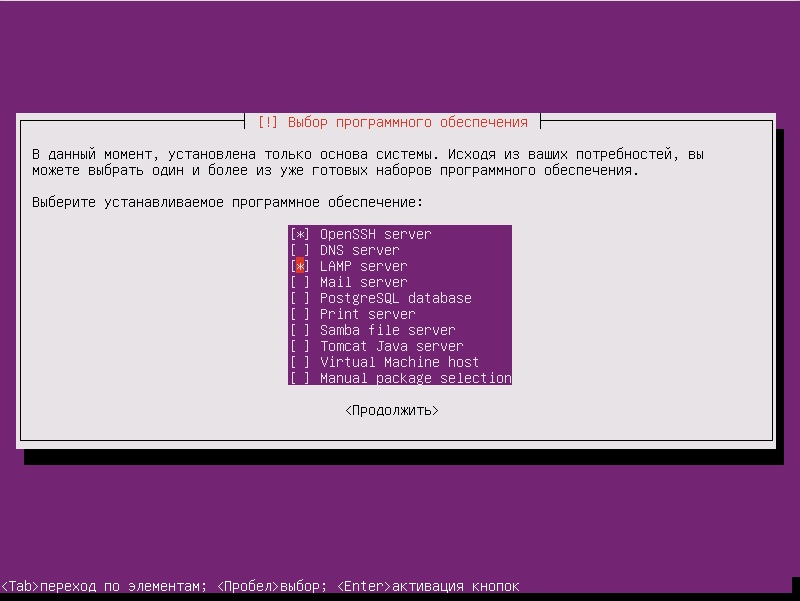
Masukkan kata sandi root untuk mysql:
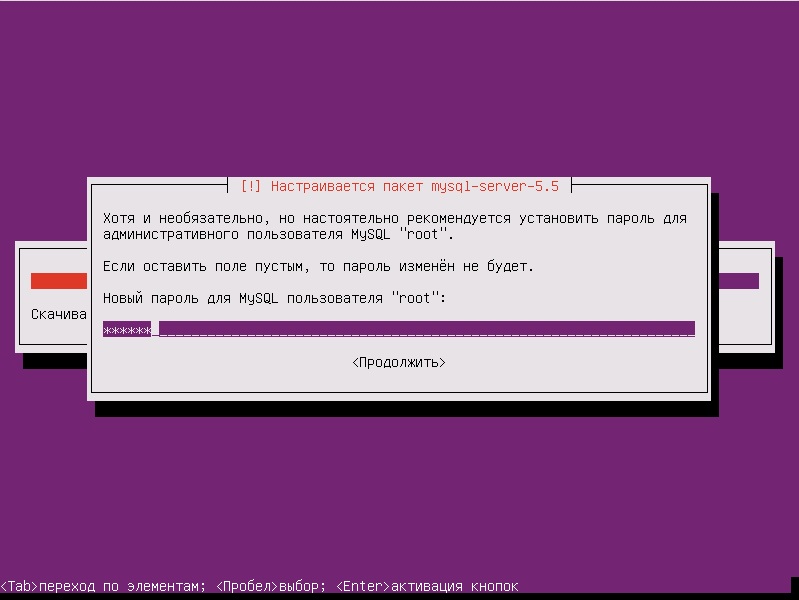
Pada tahap terakhir, penginstal akan menawarkan untuk menginstal bootloader sistem dalam catatan boot utama:

Beberapa detik dan Anda dapat menghapus disk dari Server Ubuntu 12,04 dari drive dan klik "Lanjutkan":

Ketika server berhasil di-reboot, Anda dapat masuk menggunakan nama pengguna dan kata sandi Anda.
2) Instalasi, pengaturan perekam video Zoneminder
Zoneminder 1.25.0 pada Ubuntu 12.04
Agar berhasil, kita perlu menginstal OpenSSH Server, dan LAMP Server, yang kita lakukan pada paragraf sebelumnya.
1. Masuk sebagai root:
#sudo su
2. Instal pembaruan dan reboot:
$apt-get update $apt-get upgrade $apt-get dist-upgrade $reboot
3. Kami membutuhkan: IP Statis
$nano /etc/network/interfaces
4. Di sana kami menulis:
auto eth0 iface eth0 inet static address 192.168.110.151 netmask 255.255.255.0 gateway 192.168.110.220 dns-nameservers 192.168.110.5 192.168.110.6
5. Simpan dokumen.
6. Reboot:
$reboot
7. Kami langsung melanjutkan ke instalasi zoneminder:
#sudo su $apt-get install zoneminder
8. Kami mengedit skrip Zoneminder itu sendiri, karena itu tidak mulai secara otomatis saat memuat:
$nano /etc/init.d/zoneminder
Kami memasukkan dokumen sebelum baris "zmfix -a", yang ini adalah sleep 15.
9. Simpan dokumen.
10. Kami membuat tautan simbolis:
$ln -s /etc/zm/apache.conf /etc/apache2/conf.d/zoneminder.conf
11. Reboot server web:
$/etc/init.d/apache2 force-reload
12. Tambahkan pengguna dari siapa video akan dimanipulasi:
$adduser www-data video
13. Pasang cambozola untuk mendukung pemutaran aliran video:
$cd /usr/src && wget http://www.charliemouse.com:8080/code/cambozola/cambozola-latest.tar.gz $tar -xzvf cambozola-latest.tar.gz $cp cambozola-0.92/dist/cambozola.jar /usr/share/zoneminder
14. Tambahkan sertifikat untuk server web:
$make-ssl-cert generate-default-snakeoil --force-overwrite
15. Aktifkan mereka:
$a2enmod ssl
16. Kami mengaktifkan host ssl-virtual default:
$a2ensite default-ssl
17. Mulai ulang server web:
$service apache2 restart
18. Agar berhasil menggunakan https, kami melakukan hal berikut:
$nano /etc/cron.daily/ntpdate
19. Masukkan dua baris ini:
#!/bin/sh ntpdate ntp.ubuntu.com
20. Kami menyimpan dokumen.
21. Kami memberikan hak untuk itu:
$chmod 755 /etc/cron.daily/ntpdate
22. Kami mengedit file sysctl.conf untuk memperjelas berapa banyak memori yang akan kami gunakan di bawah zoneminder (jika tidak akan ada layar hitam):
$nano /etc/sysctl.conf
23. Masukkan dua baris berikut di bagian paling bawah dokumen:
kernel.shmall = 134217728 kernel.shmmax = 134217728
24. Transfer nilai-nilai ini ke kernel:
$echo 134217728 >/proc/sys/kernel/shmall $echo 134217728 >/proc/sys/kernel/shmmax
25. Reboot:
$reboot
26. Pergi ke Zoneminder:
http:
27. Di konsol, klik tombol "Opsi"
LANG_DEFAULT Bahasa default yang digunakan oleh antarmuka web, atur nilainya menjadi "ru_ru"
Kemampuan untuk melihat antarmuka Rusia.
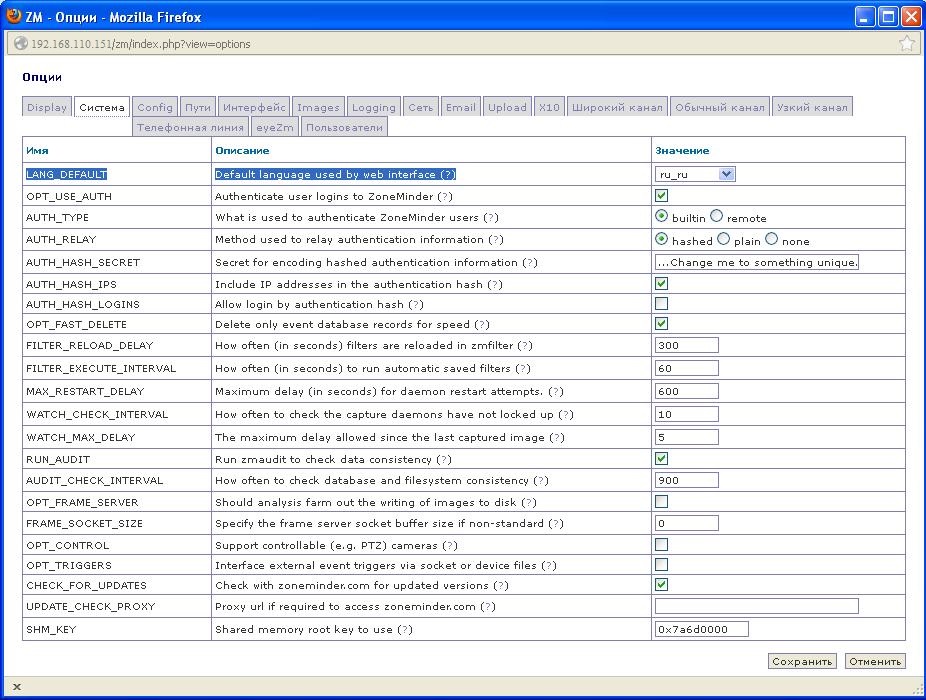
28. Klik tambahkan monitor.
29. Dan isi dua kolom dengan opsi.
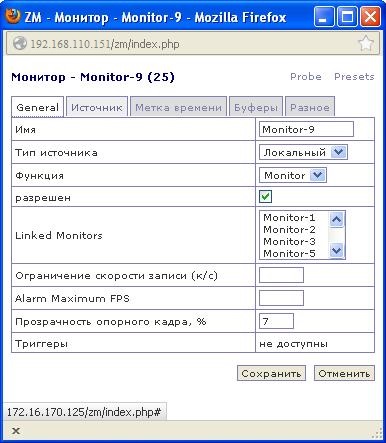

30. Saat melihat monitor, kemungkinan besar kita akan melihat layar hitam, setelah bermain dengan opsi, adalah mungkin untuk melihat gambar, tetapi dengan gangguan besar.
31. Cara mengatasi masalah ini akan saya jelaskan pada paragraf berikutnya, mengatur kamera.
32. Dengan kamera IP, semuanya sedikit lebih mudah, kita pergi ke konsol manajemen kamera IP kita, kita memerlukan tiga parameter: 1) nama pengguna dan kata sandi untuk mengakses kamera melalui http, 2) jalur ke kamera, 3) resolusinya.
33. Kami pergi ke konsol kontrol kamera melalui browser:
192.168.107.10334. Tambahkan pengguna baru (misalnya tes dengan tes kata sandi):

35. Kami mencari izin:

Ya, kami memilikinya 320x240.
36. Sekarang kita melihat jalur ke kamera>
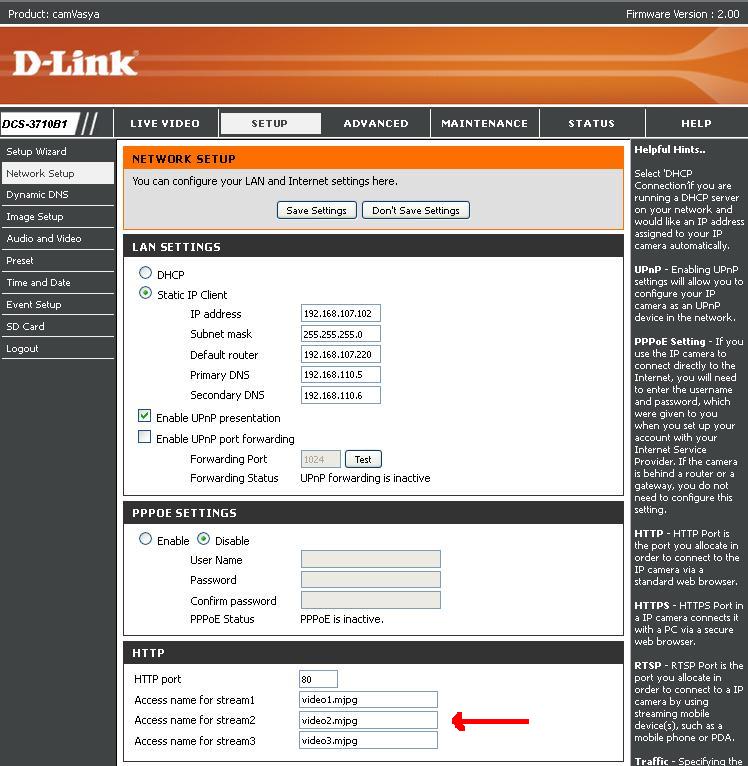
37. Klik di Zoneminder, "Tambah Monitor". Kami memasukkan opsi berikut pada tab "Umum" dan "Sumber":
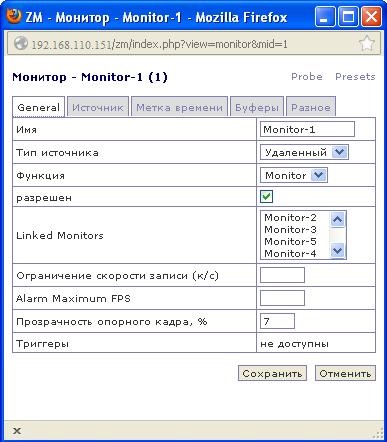
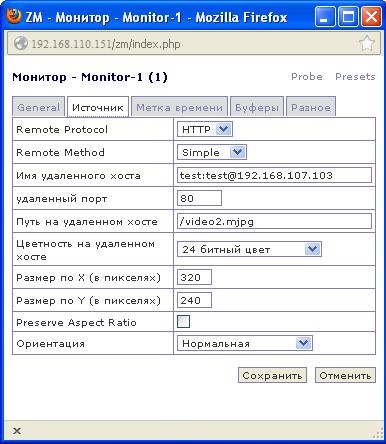
3) Mengkonfigurasi kamera analog pada kartu video capture PCI bridge: Hint Corp HiNT HB4 PCI-PCI Bridge (PCI6150).
1. Instal paket-paket berikut:
$apt-get install v4l-conf libv4l-0 v4l2ucp v4l-conf v4l-utils
2. Kami melihat, apakah perangkat video kami didefinisikan sama sekali:
$ls -l /dev/video*
Harus mendapat kesimpulan
crw-rw---- 1 root video 81, 0 19 17:28 /dev/video0 crw-rw---- 1 root video 81, 1 19 17:28 /dev/video1 crw-rw---- 1 root video 81, 2 19 17:28 /dev/video2 crw-rw---- 1 root video 81, 3 19 17:28 /dev/video3 crw-rw---- 1 root video 81, 4 19 17:28 /dev/video4 crw-rw---- 1 root video 81, 5 19 17:28 /dev/video5 crw-rw---- 1 root video 81, 6 20 08:18 /dev/video6 crw-rw---- 1 root video 81, 7 19 17:28 /dev/video7
Jadi perangkat output video analog kami didefinisikan dalam sistem.
3. Kami melihat informasi tentang perangkat kami (semua perangkat video analog disimpan dalam bentuk / dev / video):
$v4l-info /dev/video0 | head -n 9 | grep "^card"
Kami mendapatkan kesimpulan sebagai berikut:
card : "BT878 video ( *** UNKNOWN/GENER"
Itulah alasan mengapa perangkat kami tidak ditampilkan dengan benar di Zoneminder. Ini tidak baik, karena parameter driver perangkat kami tidak diteruskan ke kernel, kami melihat lebih jauh.
4. Kita perlu membongkar modul:
$rmmod bttv
5. Apa yang kita dapatkan dari jawaban tidak-afirmatif:
Error: Module bttv is in use
Saya menghabiskan banyak waktu untuk membangun kembali kernel dan sampah lainnya, jawabannya sederhana. Perangkat analog kami digunakan, dan digunakan oleh DVR, jadi apa yang kami lakukan.
6. Hentikan zoneminder:
$/etc/init.d/zoneminder /stop
7. Kami mencoba membongkar modul:
$rmmod bttv
8. Seperti yang Anda lihat, dia menelan perintah secara normal, jadi kami mencoba meneruskan parameter ke kernel secara manual:
modprobe -v bttv card=0x69,0x69,0x69,0x69,0x69,0x69,0x69,0x69,0x69 tuner=-1,-1,-1,-1,-1,-1,-1,-1,-1 autoload=0
9. Kami melihat informasi tentang perangkat kami (semua perangkat video analog disimpan dalam bentuk / dev / video):
$v4l-info /dev/video0 | head -n 9 | grep "^card"
Dan sekarang kita mendapatkan kesimpulan sebagai berikut:
card: “BT878 video (ProVideo PV143)”
Yang berarti semuanya berubah baik-baik saja dan driver diterapkan.
10. Untuk jaga-jaga, kami memberikan hak untuk kamera:
$chmod a+rwx /dev/video*
11. Luncurkan Zoneminder:
$/etc/init.dzoneminder start
12. Pergi ke Zoneminder:
192.168.110.151/zmKami memeriksa kamera analog kami dan kami dapat memastikan bahwa semuanya baik-baik saja dengan gambar dan kami dapat dengan mudah mengamatinya di DVR kami. Lebih jauh lagi, semua ini perlu bagi kita secara otomatis, sehingga akan naik di kernel, tanpa start manual.
13. Buat file bttv.conf:
$nano /et c/modprobe.d/bttv.conf
14. Masukkan konten berikut ke dalamnya:
alias char-major-81-0 bttv alias char-major-81-1 bttv alias char-major-81-2 bttv alias char-major-81-3 bttv alias char-major-81-4 bttv alias char-major-81-5 bttv alias char-major-81-6 bttv alias char-major-81-7 bttv alias char-major-81-8 bttv options bttv card=0x69 tuner=-1 autoload=0 i2c_scan=0 i2c_hw=-1 options bttv card=0x69,0x69,0x69,0x69,0x69,0x69,0x69,0x69 tuner=-1,-1,-1,-1,-1,-1,-1,-1 autoload=0
15. Reboot:
$reboot
16. Kami mengagumi hasilnya:

4) Kemungkinan masalah yang harus dihadapi saat melakukan HOW-TO saya.
1. Huruf Rusia di konsol:
• dalam editor teks apa pun dengan hak akses root, tambahkan baris FRAMEBUFFER = Y ke file /etc/initramfs-tools/initramfs.conf. Anda juga dapat melakukan ini dengan menjalankan perintah berikut:
$sudo -i $echo 'FRAMEBUFFER=Y' >> /etc/initramfs-tools/initramfs.conf $exit
• Perbarui gambar ramdisk dari periode inisialisasi kernel (initrd):
$update-initramfs –u
• Bidang pengaturan manipulasi ini dibuat oleh perintah:
sudo dpkg-reconfigure console-setup
• akhirnya mulai bekerja: semuanya akan ditampilkan dalam font Rusia sejak awal - yaitu, bahkan permintaan untuk memeriksa disk (timbul dalam proses inisialisasi kernel) akan ditampilkan dalam Cyrillic daripada kotak.
2. Ubuntu tidak melihat monitor.
Tidak semua jenis monitor melihat Ubuntu setelah instalasi, paling sering Anda akan melihat “mode 1024x768 tidak optimal. Mode optimal 1240 x 860 ":
• Masuk / etc / default / grub
• Hapus komentar dari baris
GRUB_GFXMODE=640x480
• Memperbarui bootloader
$update-grub
• reboot sistem
$reboot
3) Sumber yang digunakan untuk mengimplementasikan proyek ini